Cara Memampatkan AMV (Video Muzik Animasi) pada Windows dan Mac
Sebagai salah seorang peminat video muzik animasi (AMV), anda boleh memuat turun dan memuat naik fail AMV kegemaran anda melalui AnimeMusicVideos.org. Walau bagaimanapun, saiz fail besar AMV tersebut akan memakan storan peranti anda. Apa yang lebih teruk, apabila anda ingin memuat naik AMV dengan saiz fail besar dalam talian, ia mungkin disekat atau dihalang.
Penyelesaian untuk AMV yang besar itu adalah dengan mengurangkan ukuran failnya.
Itulah yang akan kita bincangkan dalam catatan ini, 2 cara untuk memampatkan AMV.
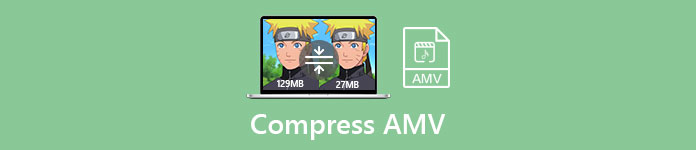
Bahagian 1. Cara Memampatkan AMV Secara Dalam Talian
Kaedah termudah untuk memampatkan AMV adalah mencari alat dalam talian tanpa memuat turun program desktop yang berat.
Pemampat Video Dalam Talian Percuma adalah penyihir yang mudah digunakan untuk memampatkan video muzik animasi. Tidak kira apa format AMV anda, pemampat video dalam talian ini dapat mengurangkan ukuran fail video pada kadar pemampatan tinggi hingga 95%. Tanpa pendaftaran, alat ini dapat memampatkan AMV tanpa tanda air, dan anda boleh menonton atau memuat naik dalam talian dengan mudah.
- Kurangkan lebih dari 300 format video seperti AMV, MP4, MOV, AVI, WebM, MKV, dll.
- Sokong mampatan 1080p HD, 720p HD, dan resolusi video lain.
- 100% bebas untuk memampatkan AMV pada Windows dan Mac.
- Tukar AMV ke format lain seperti MP4, MOV, MKV, AVI dan banyak lagi.
Langkah 1. Tambahkan fail AMV
Buka ini pemampat AMV percuma dalam talian melalui penyemak imbas anda pada komputer Windows atau Mac.
Klik Tambah Fail untuk Memampatkan butang, dan tetingkap pop timbul muncul yang memerlukan anda memuat turun dan memasang pelancar pemampat.
Setelah pemasangan berjaya dengan mengikuti arahan di skrin, tetingkap sumber terbuka akan muncul, dan anda harus mencari fail AMV di komputer anda dan menambahkannya ke alat ini.

Langkah 2. Pilih kadar dan ukuran pemampatan
Sebelah Saiz, saiz fail SWF semasa akan ditunjukkan. Gerakkan gelangsar di sebelah kanan untuk memilih kadar pemampatan.
Sebagai alternatif, anda boleh mengklik ikon anak panah ke bawah atau ke atas untuk menyesuaikan ukuran fail SWF keluaran.
Sekiranya anda mahu menukar AMV ke format lain seperti MP4, MOV, MKV, AVI, FLV, dll., Pilih format output di sebelahnya Format.
Anda juga boleh mengubah ukuran fail AMV dengan memilih resolusi yang lebih rendah dari 1080p HD ke SD dari pilihan drop-down Resolusi.
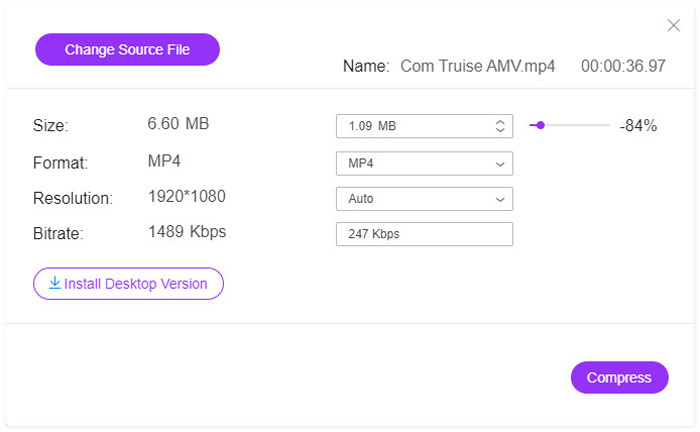
Langkah 3. Memampatkan AMV
Setelah semua tetapan dibuat dengan baik, cukup klik Memampatkan butang untuk memilih destinasi untuk menyimpan fail AMV yang dimampatkan dan memulakan proses pemampatan fail AMV.
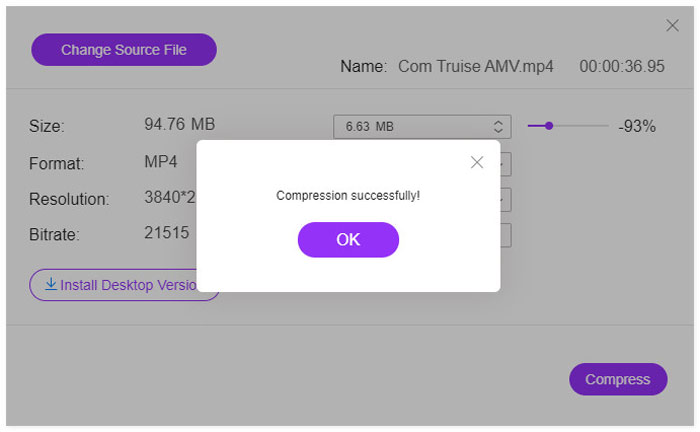
Kemudian cari tujuan untuk mencari fail AMV yang dimampatkan. Tidak diperlukan langkah tambahan untuk memuat turun.
Bahagian 2. Cara Mengurangkan Saiz Fail AMV di Komputer
Kaedah lain untuk mengurangkan saiz fail AMV adalah mendapatkan program pemampat video di komputer. Video Converter Ultimate adalah pemampat dan pencipta AMV all-in-one. Selain memampatkan AMV, Video Converter Ultimate dapat membantu anda membuat koleksi video muzik animasi dengan klip.
Video Converter Ultimate
1,354,465+ Muat turun- Tukar AMV ke / dari MP4, MOV, MKV, AVI, MP3, dll.
- Edit video (pisah, potong, putar, tanda air, sari kata, gabungkan, dll.)
- Pisahkan skrin dan buat MV dengan foto, video, dan muzik.
- Kotak alat yang kuat (penambah video, pemampat, editor metadata, dll.)
Muat turun percumaUntuk Windows 7 atau lebih baruMuat turun Selamat
Muat turun percumaUntuk MacOS 10.7 atau lebih baruMuat turun Selamat
Ikuti langkah mudah yang dinyatakan di bawah untuk mengetahui cara memampatkan AMV di komputer.
Langkah 1. Muat turun pemampat video AMV percuma di komputer anda. Jalankan dengan segera setelah pemasangan berjaya.
Klik Kotak alat tab.
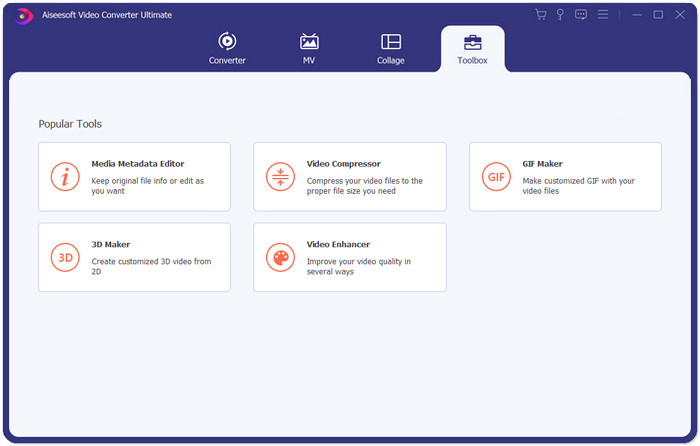
Langkah 2. Klik Pemampat Video, klik butang tambah besar dan tetingkap sumber terbuka muncul, dan pilih fail video muzik animasi ke dalam perisian ini.
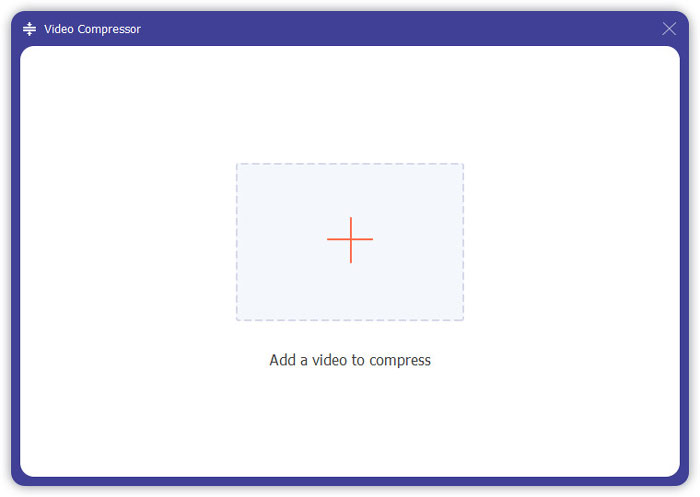
Langkah 3. Di sini, anda boleh menggerakkan gelangsar untuk memilih kadar pemampatan AMV atau klik ikon anak panah ke bawah atau ke atas untuk memilih ukuran pemampatan AMV.
Berbanding dengan pemampat AMV dalam talian percuma, program ini menawarkan lebih banyak format output.
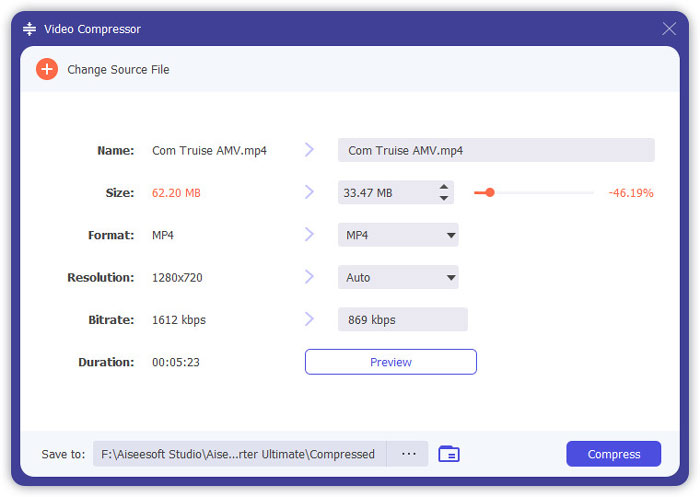
The Pratonton butang membolehkan anda melihat fail AMV yang dimampatkan, sehingga anda dapat menyesuaikan kadar pemampatan tepat pada masanya.
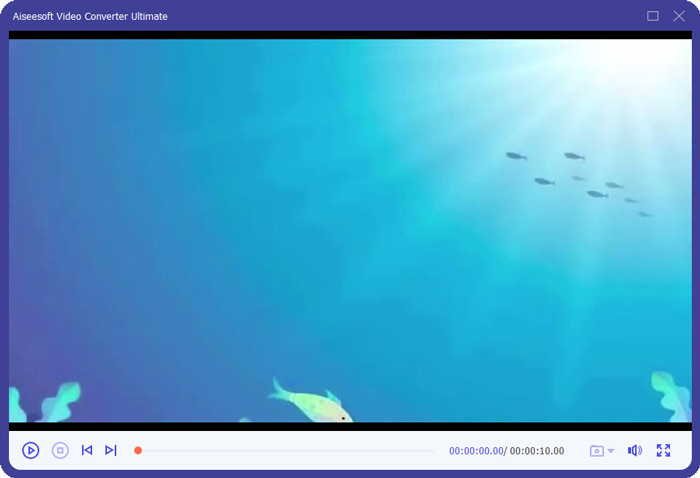
Kemudian pilih resolusi video untuk fail AMV output dan tetapkan lokasi untuk menyimpan fail AMV yang dimampatkan. Walaupun tetapan dibuat dengan baik, cukup klik Memampatkan untuk mula mengurangkan saiz fail video.
Bahagian 3. Soalan Lazim Memampatkan AMV
Apa maksud AMV pada Scratch?
AMV bermaksud Video Muzik Animasi di Scratch Slang.
Apakah perbezaan antara AMV dan MAD?
MAD sering merujuk kepada ciptaan video dan / atau audio yang dibuat dengan mengedit dan menyusun semula video atau audio yang ada, dan memberikan makna baru. AMV adalah video muzik buatan peminat yang terdiri daripada klip dari satu atau lebih rancangan animasi Jepun atau filem yang ditetapkan ke trek audio. AMV kadang-kadang boleh merangkumi rakaman Amerika atau rakaman permainan video, sementara MAD mungkin merujuk kepada klasifikasi AMV yang lebih luas dari Jepun.
Adakah hak cipta Anime OST?
Anime OST digunakan untuk mengubah kandungan menjadi kandungan baru, dan dianggap sebagai penggunaan yang wajar. Namun, setelah anda memuat naik video dengan anime OST ke YouTube, pemegang hak cipta masih dapat mengajukan tuntutan dan memonetisasi anda.
Kesimpulannya
Memampatkan AMV dapat mengosongkan lebih banyak ruang pada peranti anda dan memuat naik ke laman web dalam talian dengan lancar. Catatan ini berkongsi 2 cara mudah untuk mengurangkan saiz fail AMV menjadi lebih kecil. Sekiranya anda tidak mahu memuat turun program berat, anda disyorkan untuk memampatkan AMV dalam talian secara langsung. Walau bagaimanapun, jika anda ingin memampatkan, menukar dan membuat fail AMV, alat desktop, Video Converter Ultimate, sangat sesuai untuk anda.
Sekarang giliran anda.
Cara mana yang lebih baik untuk anda memampatkan AMV?
Atau adakah anda mempunyai kaedah lain untuk menjadikan AMV lebih kecil?
Beritahu saya dengan meninggalkan komen anda di bawah.



 Video Converter Ultimate
Video Converter Ultimate Perakam Skrin
Perakam Skrin



